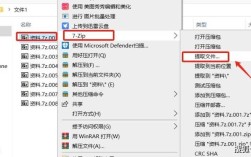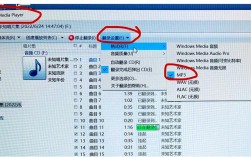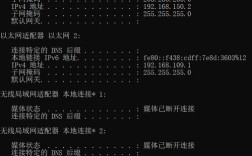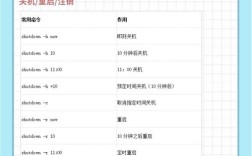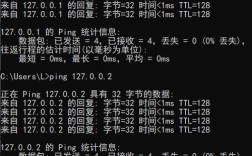在Windows操作系统中,远程关机是一项实用的功能,尤其适用于网络管理员需要集中管理多台计算机的场景,通过特定的命令行工具,用户可以在局域网或特定网络环境中实现对远程计算机的关机操作,本文将详细介绍Windows远程关机命令的使用方法、前提条件、操作步骤及注意事项,帮助读者高效、安全地完成远程关机任务。
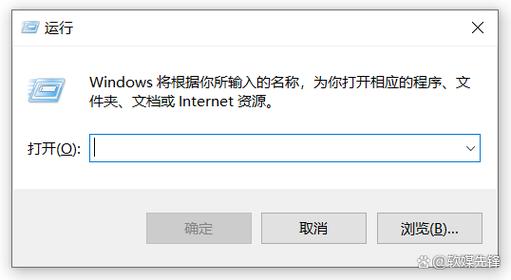
远程关机的前提条件
在使用远程关机命令前,需确保满足以下条件,否则操作可能失败:
- 网络连通性:本地计算机与目标计算机必须在同一局域网中,或通过VPN等方式建立可靠连接,可通过
ping命令测试网络连通性。 - 权限配置:本地计算机账户需拥有目标计算机的管理员权限,默认情况下,只有管理员组的用户才能执行远程关机操作。
- 服务启用:目标计算机需启用“远程注册表”和“Windows Management Instrumentation (WMI)”服务,这些服务通常默认启用,但需检查是否被禁用。
- 防火墙设置:目标计算机的防火墙需允许“远程管理”相关的入站规则,否则可能被拦截请求。
远程关机命令的核心工具
Windows系统主要通过shutdown命令实现远程关机,该命令支持多种参数,可实现定时关机、强制关机、发送提示信息等功能,以下是命令的基本语法和常用参数说明:
| 参数 | 作用 | 示例 |
|---|---|---|
/s |
关闭计算机 | shutdown /s |
/m \computername |
指定目标计算机 | shutdown /m \\192.168.1.100 |
/t timeout |
设置关机倒计时(秒) | shutdown /s /m \\192.168.1.100 /t 60 |
| /c "comment" | 关机提示信息 | shutdown /s /m \\192.168.1.100 /c "服务器维护,请保存数据" |
/f |
强制关闭运行中的程序 | shutdown /s /m \\192.168.1.100 /f |
/a |
取消待关机操作 | shutdown /a /m \\192.168.1.100 |
/hybrid |
安装更新后关机(仅Windows 8及以上) | shutdown /s /m \\192.168.1.100 /hybrid |
详细操作步骤
基本远程关机命令
若需立即关闭目标计算机(IP地址为168.1.100),可在命令提示符(CMD)中输入以下命令:
shutdown /s /m \\192.168.1.100执行后,目标计算机将收到关机信号,默认倒计时为30秒,期间可通过shutdown /a /m \\192.168.1.100取消操作。
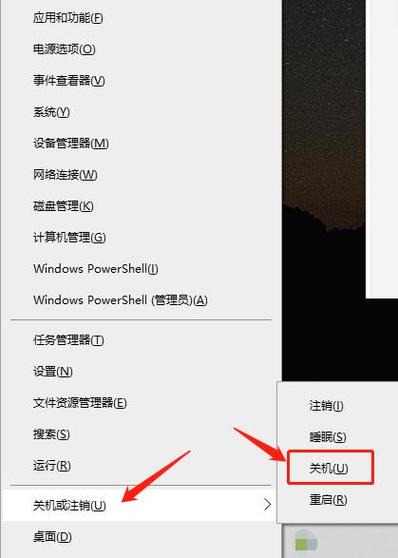
自定义倒计时和提示信息
为避免用户未及时保存数据,可设置倒计时并添加提示信息。
shutdown /s /m \\192.168.1.100 /t 600 /c "系统将在10分钟后关机,请尽快保存工作并退出"该命令将目标计算机关机倒计时设置为10分钟(600秒),并发送自定义提示信息。
强制关机(不保存未保存的文件)
若目标计算机有程序无响应,需强制关机,可添加/f参数:
shutdown /s /m \\192.168.1.100 /f /t 30此命令将强制关闭所有程序并立即关机,倒计时30秒。

通过图形界面操作
对于不熟悉命令行的用户,可通过以下步骤操作:
- 在“运行”对话框(Win+R)中输入
shutdown /i,打开“远程关机对话框”。 - 点击“添加”按钮,输入目标计算机的IP地址或计算机名。
- 在“选项”区域选择“立即重启”或“立即关机”,并可输入注释信息。
- 点击“确定”执行操作。
常见问题及解决方案
-
错误提示“拒绝访问”
原因:本地账户未获得目标计算机的管理员权限。
解决:在目标计算机上添加本地账户到管理员组,或使用具有管理员权限的域账户执行命令。 -
目标计算机无响应
原因:目标计算机防火墙拦截、网络中断或服务未启用。
解决:检查目标计算机的防火墙设置,确保“远程管理”规则已启用;使用ping命令测试网络连通性;检查“远程注册表”和“WMI”服务状态。
相关问答FAQs
Q1: 如何远程重启计算机而非关机?
A1: 使用shutdown命令的/r参数替代/s即可实现远程重启。shutdown /r /m \\192.168.1.100 /t 60,该命令将在60秒后重启目标计算机。
Q2: 远程关机命令是否适用于所有Windows版本?
A2: 基本远程关机功能(如shutdown /m)适用于Windows XP及以上所有版本,但部分参数(如/hybrid)仅支持Windows 8/10/11,建议通过shutdown /?查看当前系统支持的参数列表。